استخدم أداة نسخ التنسيق لنسخ تعبئة شكل وتنسيقه إلى شكل آخر ببضع نقرات. لاحظ أن "نسخ التنسيق" ينسخ التنسيق المرئي فقط، ولا ينسخ أي بيانات قد يحتفظ بها الشكل.
نسخ التنسيق باستخدام "نسخ التنسيق"
-
انقر بزر الماوس الأيمن فوق الشكل الذي يتضمن التنسيق الذي تريد نسخه، وعلى شريط الأدوات المصغر، انقر فوق نسخ التنسيق.
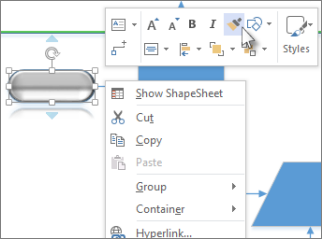
يتغير المؤشر إلى

-
انقر فوق شكل آخر. يتم تطبيق التنسيق المنسخ على الشكل الثاني.
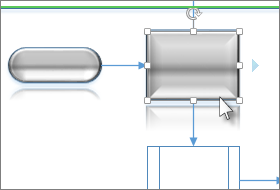
يتم إيقاف تشغيل أداة نسخ التنسيق تلقائيا بعد النقر فوق الشكل الثاني وتم تطبيق التنسيق.
تلميح: إذا غيرت رأيك قبل النقر فوق الشكل الثاني، فاضغط على مفتاح الخروج Esc لإيقاف تشغيل أداة نسخ التنسيق.
نسخ التنسيق إلى أشكال متعددة
لتغيير عدة أشكال، انقر فوق الشكل الذي تريد نسخه، ثم اضغط باستمرار على Ctrl أثناء النقر فوق الأشكال التي تريد تغييرها. ثم انقر بزر الماوس الأيمن وانقر فوق نسخ التنسيق. تأخذ كل الأشكال التي تم النقر فوقها تنسيق الشكل الأول الذي نقرت فوقه.
إذا تم تجميع الأشكال المتعددة معا، فانقر فوق الشكل الذي تريد نسخه، ثم انقر فوق نسخ التنسيق، ثم انقر فوق المجموعة. يتم تطبيق التنسيق على كل شكل في المجموعة في نفس الوقت.
ملاحظة: يتعذر على "نسخ التنسيق" نسخ التنسيق من الأشكال المجمعة .
نسخ التنسيق إلى شكل واحد
-
انقر بزر الماوس الأيمن فوق الشكل الذي يحتوي على التنسيق الذي تريد نسخه، وعلى شريط الأدوات المصغر، حدد نسخ التنسيق:
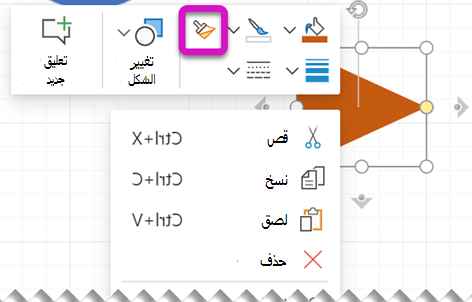
يتغير المؤشر إلى

-
انقر فوق شكل آخر. يتم تطبيق التنسيق المنسخ على الشكل الثاني.
تلميح: إذا غيرت رأيك قبل النقر فوق الشكل الثاني، فاضغط على مفتاح الخروج Esc لإيقاف تشغيل أداة نسخ التنسيق.
يتم إيقاف تشغيل أداة نسخ التنسيق تلقائيا بعد النقر فوق الشكل الثاني وتم تطبيق التنسيق.
يتوفر "نسخ التنسيق" أيضا على علامة التبويب "الشريط الرئيسي " على شريط الأدوات.
اختصارات لوحة المفاتيح
يمكنك أيضا استخدام اختصارات لوحة المفاتيح لنسخ التنسيق ولصقه بين الأشكال:
-
حدد الشكل الذي تريد نسخ التنسيق منه، ثم اضغط على Ctrl+Shift+C.
-
حدد الشكل الذي تريد نسخ التنسيق إليه، ثم اضغط على Ctrl+Shift+V.
نسخ التنسيق إلى أشكال متعددة
-
انقر بزر الماوس الأيمن فوق الشكل الذي يحتوي على التنسيق الذي تريد نسخه، وعلى شريط الأدوات المصغر، حدد نسخ التنسيق:
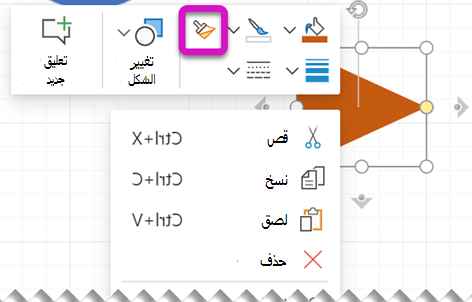
يتغير المؤشر إلى

-
انقر واسحب لتضمين الأشكال التي تريد تطبيق التنسيق عليها، كما هو موضح هنا:











